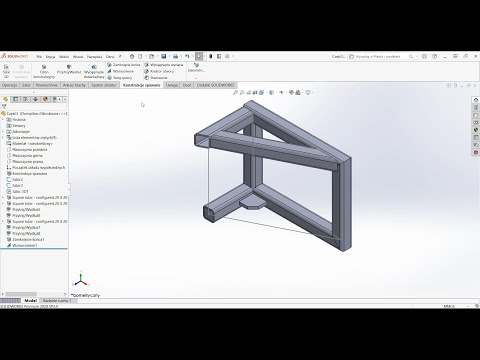Po dłuższej pracy z przeglądarką może się okazać, że lista zakładek staje się niewygodna lub po prostu chcesz ją edytować. Możesz łatwo usunąć pojedynczą zakładkę z okna Firefoksa lub wiele stron z Biblioteki zakładek.
Kroki
Metoda 1 z 2: Usuwanie jednej zakładki

Krok 1. Otwórz przeglądarkę Mozilla Firefox

Krok 2. Wybierz przycisk „Zakładki” z paska plików
Stąd przejdź do strony, którą chcesz usunąć.

Krok 3. Wybierz ikonę gwiazdki
To jest ikona w prawym górnym rogu przeglądarki po prawej stronie paska wyszukiwania. Pojawi się menu zatytułowane „Edytuj swoje zakładki”.

Krok 4. Kliknij pole zatytułowane „Usuń zakładkę
Aby ustalić, czy zakładka została usunięta, ponownie otwórz przeglądarkę i spójrz pod ikoną „Zakładki” na pasku narzędzi.
Metoda 2 z 2: Usuwanie wielu zakładek

Krok 1. Otwórz przeglądarkę Mozilla Firefox

Krok 2. Kliknij przycisk Zakładki na pasku narzędzi
Stąd pojawi się menu rozwijane, w którym możesz wybrać „Pokaż wszystkie zakładki”. Otworzy się okno Twojej biblioteki.

Krok 3. Kliknij folder, który chcesz edytować
Wybierz ten folder z panelu po lewej stronie. Jego zawartość pojawi się w prawym oknie.

Krok 4. Wybierz zakładki, które chcesz usunąć
Kliknij plik, który chcesz usunąć, i przytrzymaj klawisz ⌘ Command podczas przewijania innych zakładek, które chcesz usunąć.

Krok 5. Wybierz ikonę koła zębatego
Można to znaleźć w lewym górnym rogu i spowoduje pojawienie się menu rozwijanego. Wybierz „Usuń”.
Porady
- Jeśli przypadkowo usuniesz zakładkę, możesz otworzyć menedżera Organizuj zakładki i nacisnąć „kontrola”, a następnie „z”.
- Możesz usunąć zakładkę z przeglądarki Mozilla Firefox, nawet jeśli nie masz połączenia z Internetem.